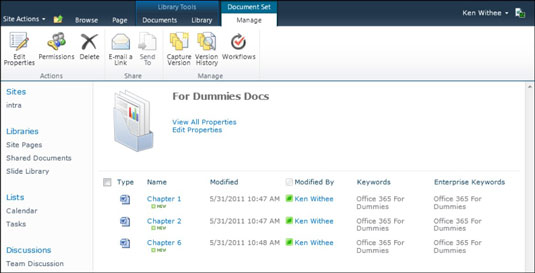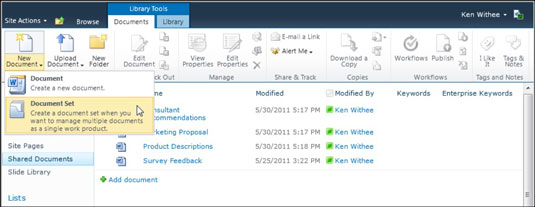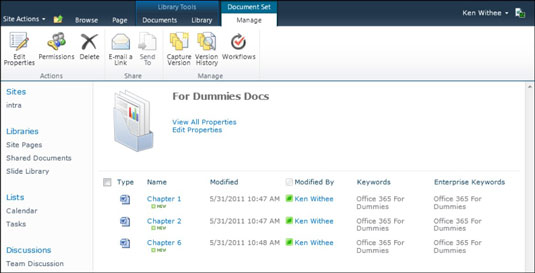I SharePoint Online, en av Microsoft Office 365-serien med produkter, lar et dokumentsett deg gruppere dokumenter basert på noen kriterier og deretter jobbe med gruppen av dokumenter som en enkelt enhet.
Du kan for eksempel ha et prosjekt du jobber med for markedsføring og et prosjekt du jobber med for regnskap. Du kan gruppere markedsføringsdokumentene dine og gruppere regnskapsdokumentene dine sammen. Du kan da samhandle med regnskaps- eller markedsføringsdokumentene som en enkelt gruppe i stedet for individuelt.
Ved å bruke dokumentsett kan du sende alle dine markedsføringsdokumenter gjennom en arbeidsflyt i en batch samtidig eller se versjonering for alle dokumentene som et sett på et gitt tidspunkt.
For å begynne å bruke dokumentsett, må du først aktivere funksjonen for sidesamlingen din. For å gjøre det, følg disse trinnene:
Klikk på Site Actions-knappen og klikk deretter på Site Settings.
Siden for nettstedinnstillinger vises og viser deg alle innstillingene for dette bestemte SharePoint-nettstedet.
Gå til administrasjonsgrupperingen for nettstedsamling og klikk på koblingen funksjoner for nettstedsamling.
Funksjonssiden for denne spesifikke sidesamlingen vises.
Klikk på Aktiver-knappen ved siden av dokumentsett-funksjonen.
Etter at dokumentsett-funksjonen er aktivert, kan du legge til funksjonaliteten til et hvilket som helst bibliotek. Dokumentsettet har form av en innholdstype i SharePoint. En innholdstype er grupperingen av metadatafelt i en enkelt gruppe. Du kan for eksempel ha en oppskrift som har en innholdstype som inkluderer metadata, for eksempel ingredienser, koketider og nødvendige krydder.
Innholdstypen SharePoint Document Set inkluderer all funksjonaliteten som kreves for å gruppere flere dokumenter i én enkelt enhet.
Et vanlig dokumentbibliotek i SharePoint er Shared Documents-biblioteket. Du kan legge til dokumentsettfunksjonaliteten i biblioteket med delte dokumenter ved å følge disse trinnene:
Naviger til biblioteket der du vil legge til dokumentsettfunksjonaliteten.
Klikk på Bibliotekinnstillinger-knappen på Bibliotek-fanen.
For å legge til en innholdstype i dette biblioteket, må du først aktivere redigering.
Klikk på koblingen Avanserte innstillinger på siden Bibliotekinnstillinger.
Siden Avanserte innstillinger vises og lar deg utføre avansert konfigurasjon for dette biblioteket.
I Innholdstype-delen velger du Ja for å tillate redigering av innholdstyper.
Klikk OK for å gå tilbake til bibliotekinnstillinger-siden.
Legg merke til at en ny seksjon vises på siden som nå heter innholdstyper.
Klikk på koblingen Legg til fra eksisterende nettstedinnholdstyper for å legge til en eksisterende nettstedinnholdstype.
Velg innholdstypen Dokumentsett, klikk på Legg til-knappen og klikk deretter OK.
Nå som dokumentsettfunksjonaliteten er lagt til biblioteket, kan du opprette et nytt dokumentsett. For å opprette et nytt dokumentsett, klikk på Dokumenter-fanen på båndet og velg deretter Dokumentsett under rullegardinmenyen Nytt dokument.
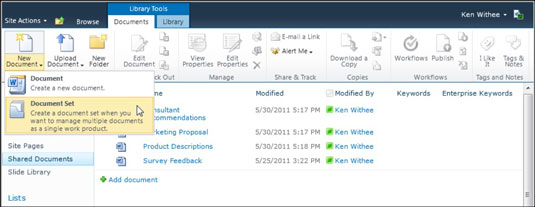
Et dokumentsett vises i biblioteket med delte dokumenter akkurat som et annet dokument. Du kan samhandle med et dokumentsett akkurat som du samhandler med et enkelt dokument i biblioteket. Forskjellen er imidlertid at når du klikker på et dokumentsett, åpner du grupperingen av dokumenter i stedet for et enkelt dokument.
Når dokumentsettet åpnes, vil en ny dokumentsett-fane vises på båndet. Denne kategorien lar deg administrere dokumentsettet med funksjoner, som å redigere egenskapene, endre sikkerhetstillatelser, dele dokumentene, fange versjoner eller sende alle dokumentene gjennom arbeidsflyten i en batch.